Oman kansion tulostus on toiminto, joka tunnistaa käyttäjän
tiedot tulostusdatasta ja tallentaa automaattisesti tulostusdatan
kansioihin kullekin käyttäjälle.
Käyttäjät voivat tulostaa tietoja laitteessa olevista omista
kansioistaan.
Tätä toimintoa käyttämällä, kun käyttäjä tulostaa ensimmäistä
kertaa, hänelle luodaan automaattisesti kansio eikä käyttäjän tarvitse
luoda itse kyseistä kansiota. Tämän jälkeen tulostusdata tallennetaan
kyseiseen luotuun kansioon.
Käytä toimintoa ottamalla käyttöön [Oman kansion tulostus]
kohdassa ”Asetukset (pääkäyttäjä)”→[Järjestelmäasetukset]→ [Tulostimen
asetukset]→[Oman kansion tulostusasetukset].
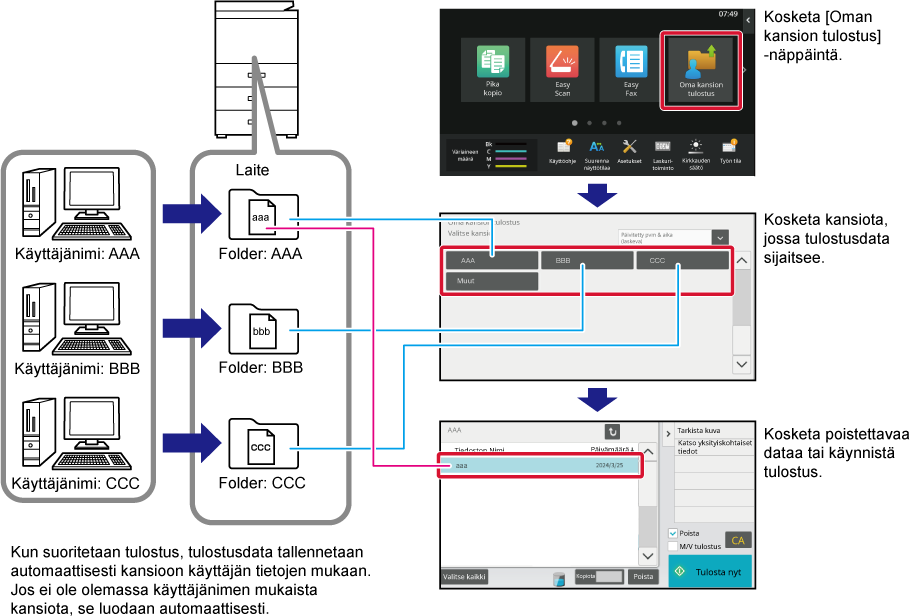
Kansion nimeksi tulee käyttäjän
ja käytetyn tietokoneen nimi. Kansion nimisääntö voi olla ”käyttäjän
nimi” tai ”käyttäjän nimi ja tietokoneen nimi”.
Esimerkki:
Käyttäjän nimi on YAMADA
Tietokoneen nimi on Computer1
Kun käytetään vain käyttäjän nimeä kansion nimenä
Kansion nimi: YAMADA
Kun käytetään käyttäjän nimeä ja tietokoneen
nimeä kansion nimenä
Kansion nimi: YAMADA(Computer1)
Luodaan enintään 100 kansiota.
Jos kansioiden määrä on yli 100, käytetään seuraavaa sääntöä
poistamaan kansiot.
Tyhjät kansiot, joiden muutospäivä on vanhempi
Kaikki tiedostoja sisältävät kansiot, joiden
muutospäivä on vanhempi
Kansiot poistetaan siitä riippumatta ovatko ne tavallisia
kansioita vai emokansioita.
Tehtaan oletusasetuksena ensimmäisenä luettelossa ovat kansiot,
joissa ei ole tiedostoja.
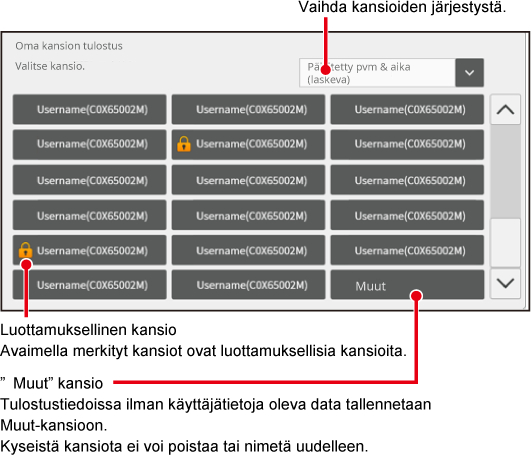
Version 01a / bp71c65_usr_01a_fi